录入WORD文档时总会有许多的语法和拼写的错误标记,这是因为WORD有自动检查语法和拼写错误的功能,如何关闭这个功能不再让WORD自动检查这些错误了呢,小编今天在这里教给大家一个方法:
第一步、打开一个编辑好文字的WORD文档,小编这里以《木兰辞》为例
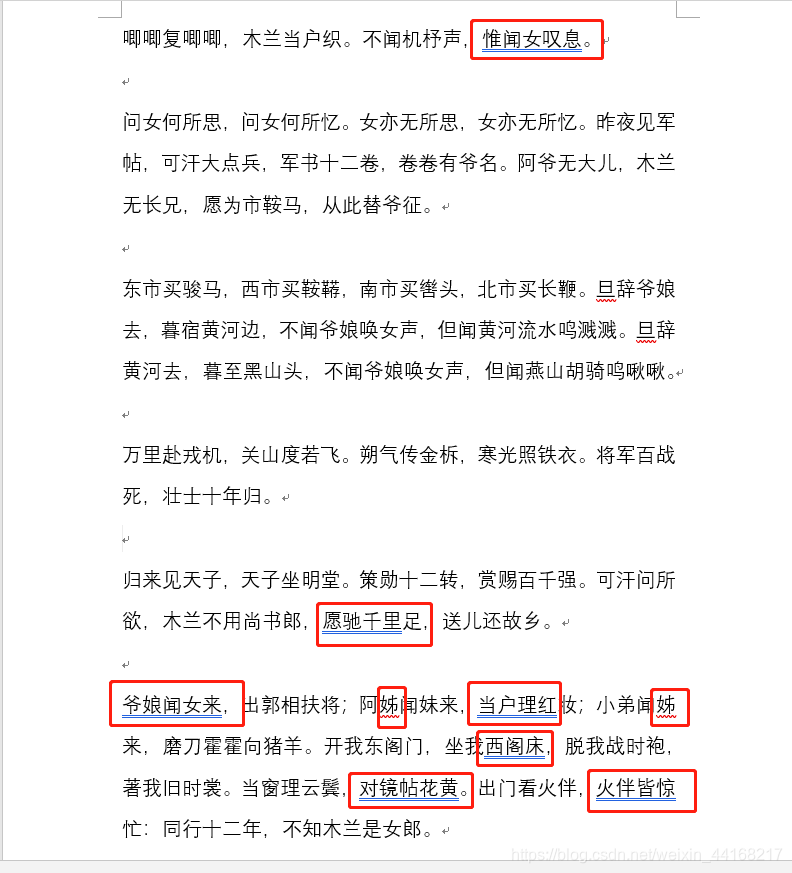
可以发现,文章中有九处被标记了下划线或者波浪线的“错误”,实际大家都知道,这些在文言文的用法中都是没有错误的,如此一标记,感觉文章被纹了很丑的“纹身”一样,让我们来去除这些“纹身”
第二步、找到左上角处的“文件”,点击进入

第三步、在弹出的左侧菜单里最下方找到并单击“选项”
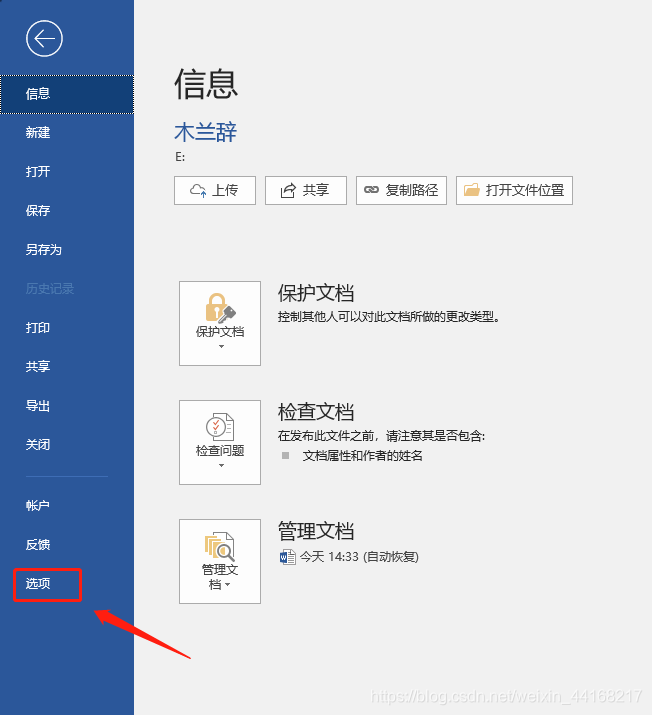
第四步、在弹出的WORD选项卡里左侧菜单里找到并点击“校对”
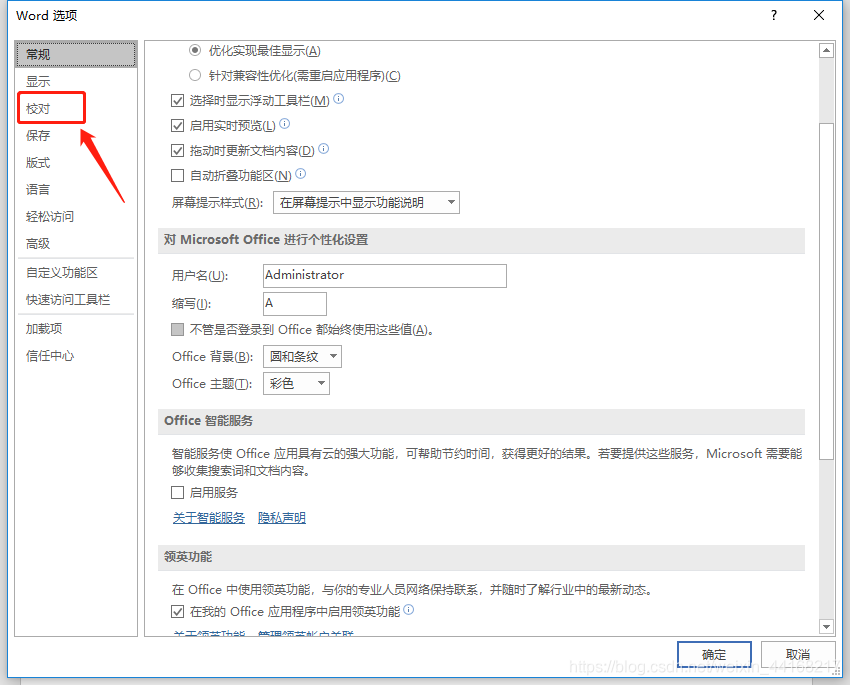
第五步、在校对选项卡中找到“在WORD中更正拼写和语法时”功能区,在功能区中去掉下图中三项功能的勾选,然后点击“确定”即可
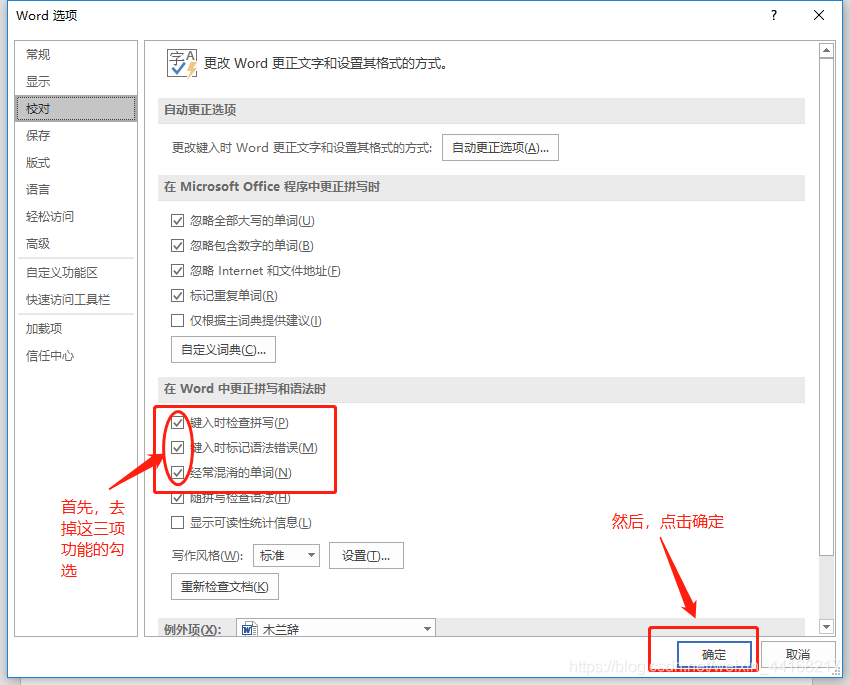
效果如下
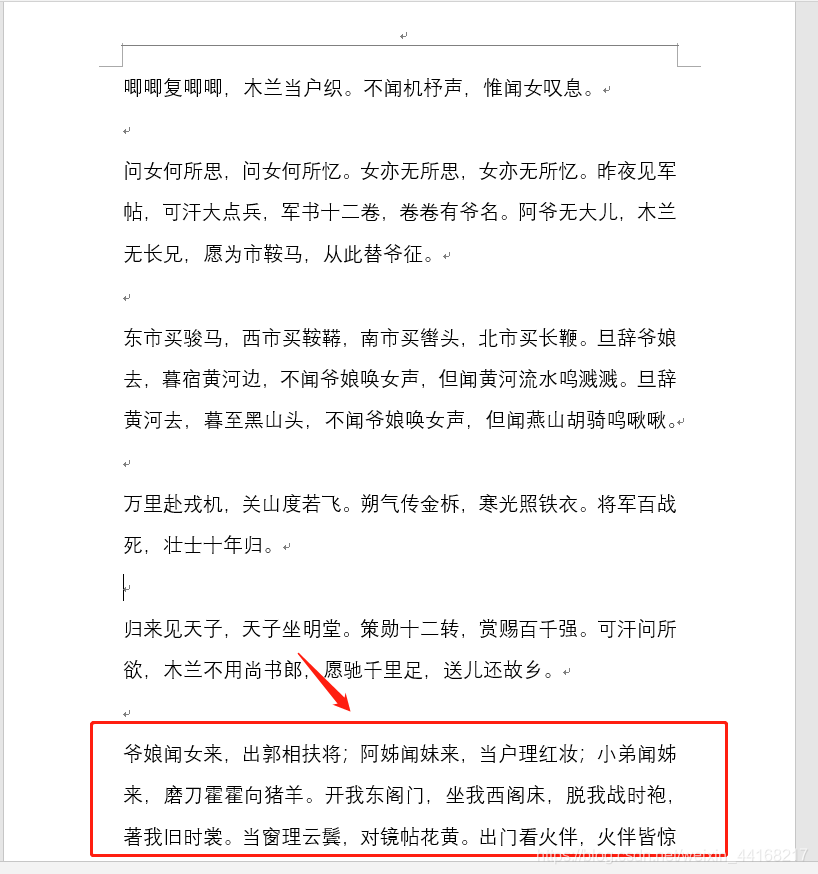
这时再看刚才的“重灾区”,是不是已经没有下划线和浪线的标记了
以上就是如何关闭拼写和语法检查的方法了,是不是很简单呢,希望对你们有所帮助哦!